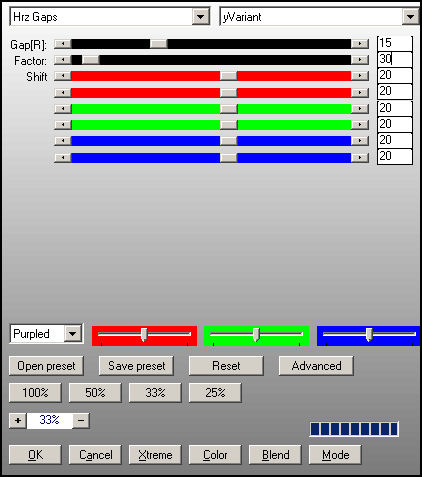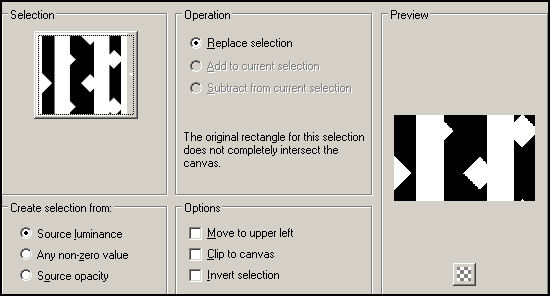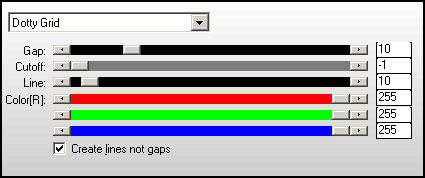AURORA NOUVEL ESPOIR
Tutorial original criado por ©@thenais - Original Aqui
Realizado e traduzido no Corel XII
Material Necessário:
Se os tubes aqui utilizados não estão isentos de direitos, por favor me avise, para que eu os retire de meu site.
Tubes de:
Liza
Guismo
É proibido modificar, alterar o nome e retirar a marca d'água.
É proibido compartilhar em grupo ou oferecer na web (blog site, ..)
Plugins Utilizados:
Xero
VM texture
Ap distort (dentro do 01 innovation)
AP Line silverline
Simple
Toadie
Emboss 3
Dependendo das suas cores os modos de misturas (blend mode) e as opacidades podem variar.
1- Foreground cor: #fdf0ac
Background cor: #210507
Forme um gradiente estilo Radial:
Layers / New raster layer / Transparente de 900 /550 pixels.
Preencha com o gradiente
Effects / Plugins / AP [Distort] / Distort - ShiftMesh
2- Effects / Edge Effects / Enhancelayers / New raster layer
Selections / Select All
Abra o tube << element-0-athe-tuto-aurora.pspimage>> l
Copie e cole na seleção
Selections / Select None
3- Effects / Plugins / VM Natural / Cross Weave:
Atenção: Transparency 04- Layers / New raster layer
Selections / Load/Save Selection / Load Selection from Disk: 097-Athe-tuto-aurora
Preencha a seleção com a cor #d9cfcd
Selections / Select NoneBlend Mode / Multiply
Opacidade 59
Effects / Plugins / AP [Lines] / Lines - SilverLining
Effects / Plugin / Alien Skin Eye Candy 5: Impact / Perspective Shadow:drop shadow blurry5- Layers / New Raster layer
Selections / Load/Save Selection / Load Selection from Disk: 098-Athe-tuto-aurora
Preencha a seleção com a cor #000000
Selections / Modify / Contract / 3 pixelsDelete no teclado
Preencha com a cor #d9cfcd
Baldinho de pintura assim configurado:
Selections / Select None
6- Volte a opacidade do baldinho de pintura para 100
Effects / Plugins / Simple / Left Right Wrap
Blend Mode / OverlayLayers / Duplicate
Effects / Geometric Effects / Circle:transparent
Blend Mode / Overlay
7- Ative a layer do fundo ( Raster 1)
Effects / Plugins / Toadies / Weaver: default
Layers / Merge / Merge Visible.
8- Image / Resize / 80% ( All layers, desmarcado)
Selecione a parte transparente com a varinha mágica.Preencha com a cor #210507
Effects / Plugin / Toadie / what are you: 20/20
Aplique a sombra: 0/0/70/40 #000000Selections / Select None
Effects / Edge Effects / Enhance
Selecione a borda escura com a varinha mágica (Tolerance 0)
Effects / Plugin / Toadie / what are you: 120/120
Effects / Edge Effects / Erode9- Effects / Xero / Porcelain: default
Effects / Plugins / AP [Lines] / Lines - SilverLining:
Selections / Select None.
10- Abra o tube << calguismistedwinter24112011.pspimage >>
Copie e Cole como nova layer.
Blend Mode / Overlay
Abra o tube << element-2-athe-tuto-aurora >>
Copie e cole como nova layer
Blend Mode / Screen
Arraste essa layer para baixo.
11- Adicione uma borda simétrica de 2 pixels cor branca
12-
13- Abra o tube << element-athe-tuto-aurora >>
Copie e cole como nova layer
Blend Mode / Multiply
Effects / Image Effects / Offset: H: -140 / V: 0 / Custom / transparent
Adicione uma borda simétrica de 50 pixels cor #210507
14- Abra o tube << element1-athe-tuto-aurora >>
Copie e Cole como nova layer
Coloque no canto superior esquerdo.
Opacidade / 40
14- Abra o tube << element-3-athe-tuto-aurora >>
Copie e cole como nova layer
15- Abra o tube << element-4-athe-tuto-aurora >>
Copie e cole como nova layer
Abra o tube <<texte-aurora >>
Copie e cole como nova layer
Posicione
16- Abra o tube <<Liza tube style 18-4-2011>>
Copie e cole como nova layer
Posicione
Adicione uma borda simétrica de 2 pixels cor branca
Layers / Merge / Merge All.
Salve como JPG
©Tutorial Traduzido por Estela Fonseca 21/03/2012.
Obrigada Athenais por me permitir traduzir seu trabalho.